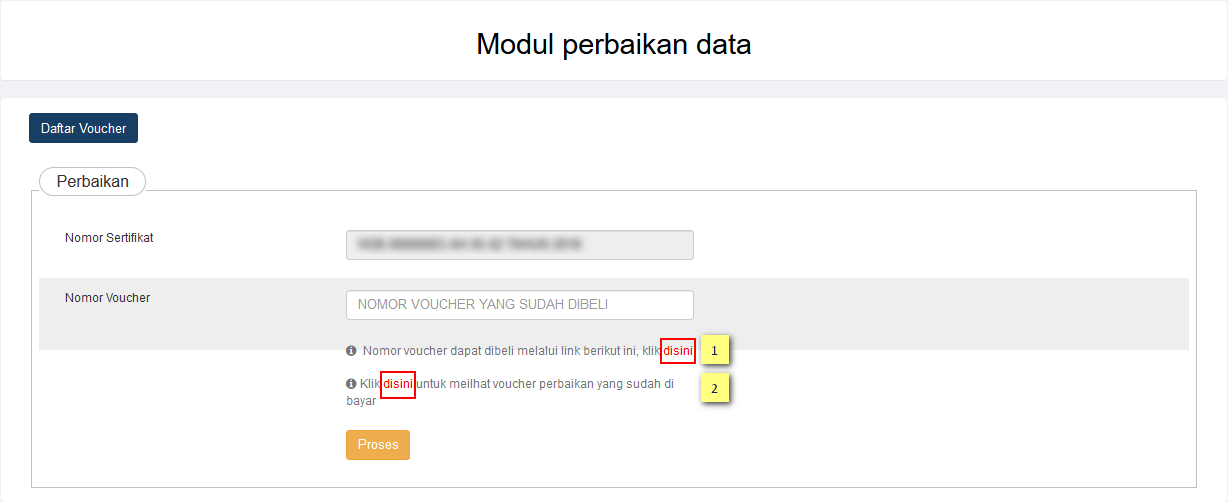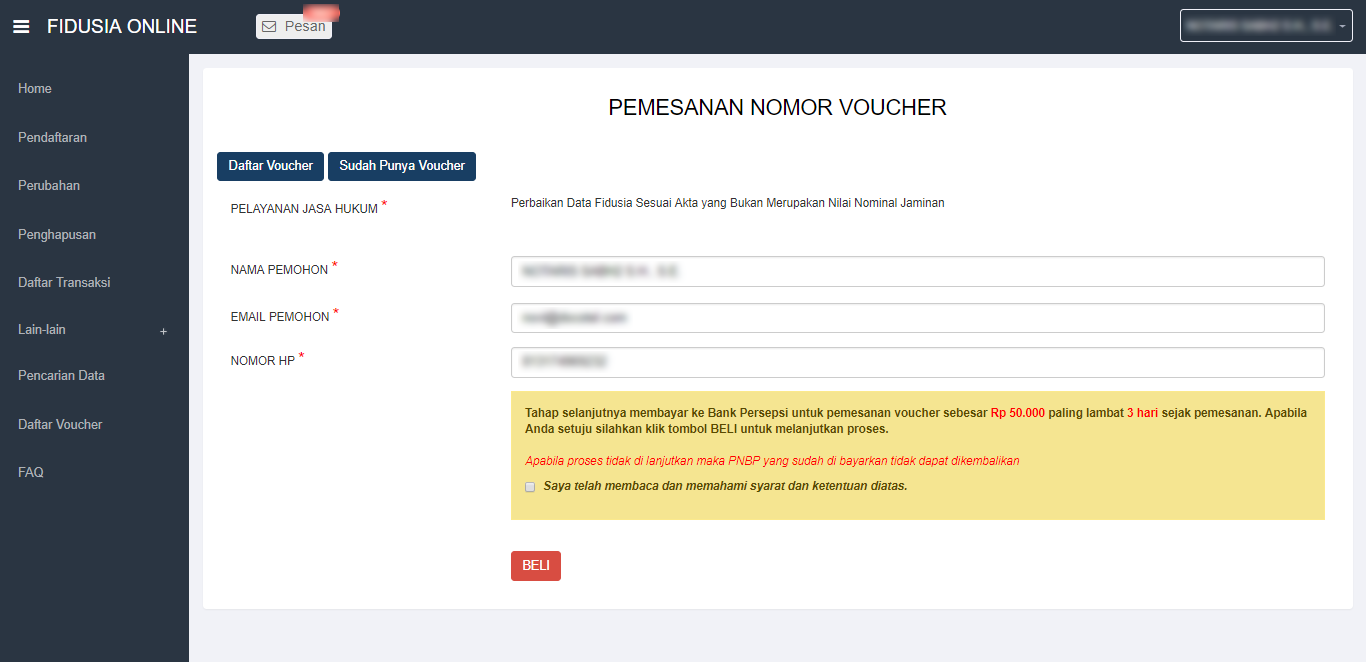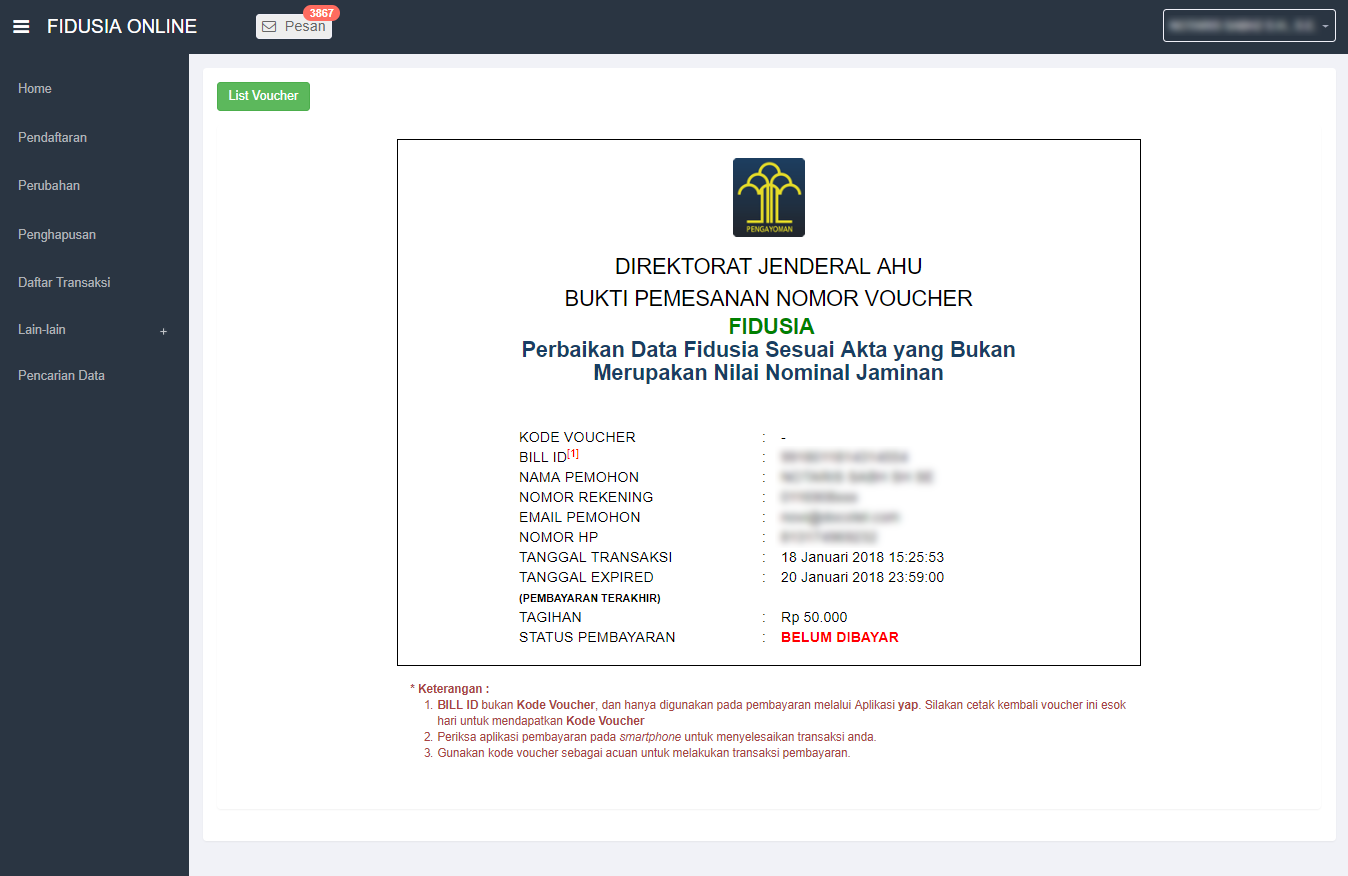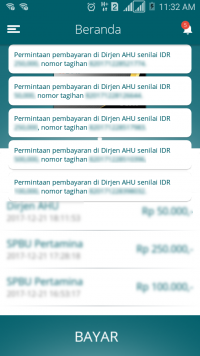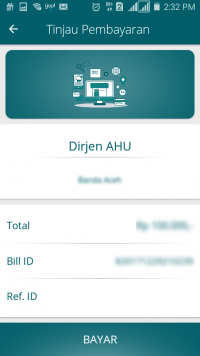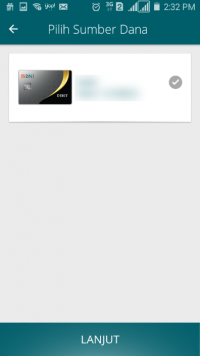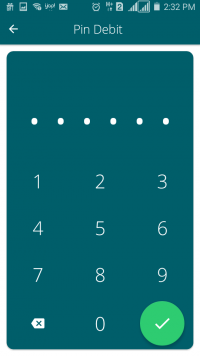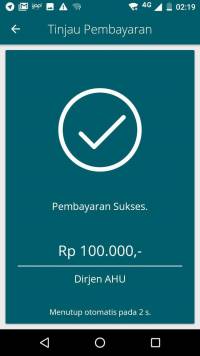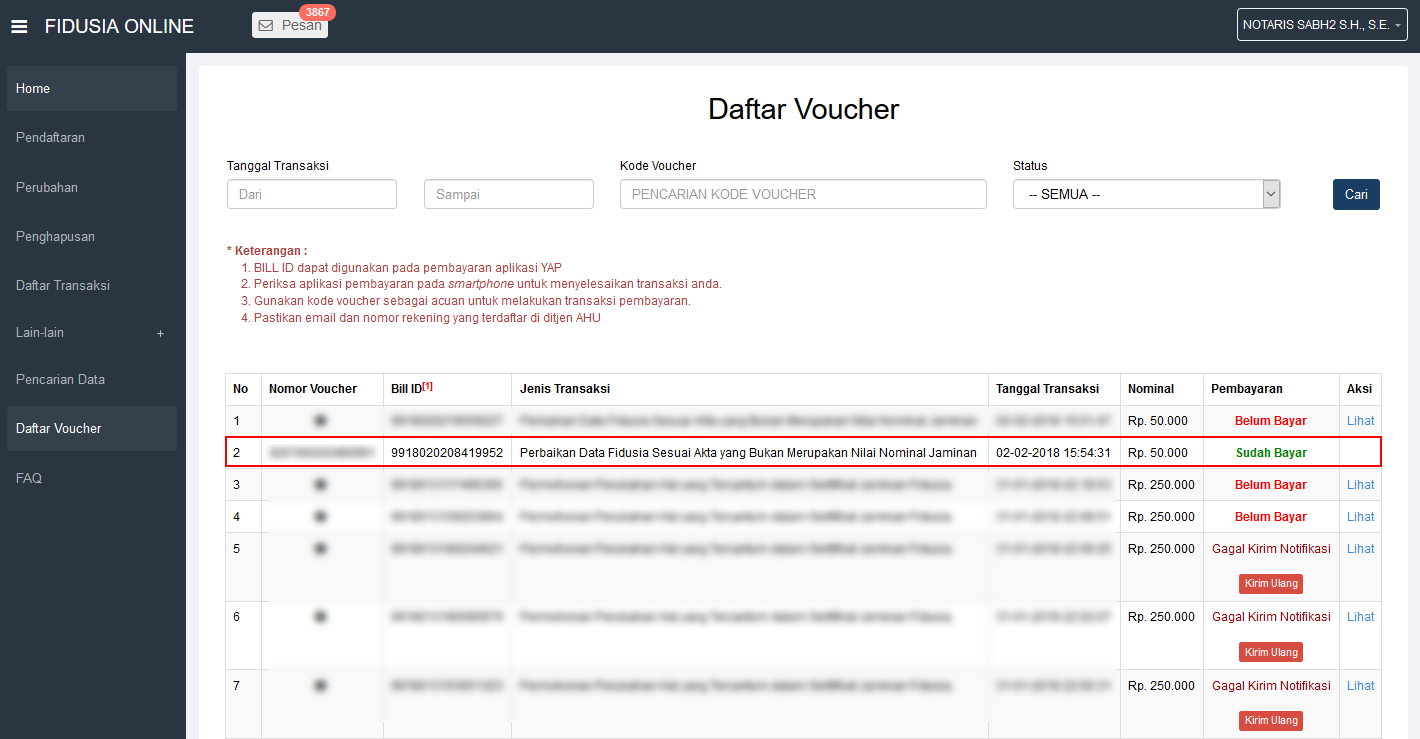Daftar isi
Perbaikan Data Fidusia
Pada halaman perbaikan data berfungsi untuk permohonan melakukan perbaikan yang sudah keluarnya sertifikat. Untuk masuk kedalam Aplikasi Fidusia Online cukup dengan mengklik alamat URL http://fidusia.ahu.go.id pada browser. Kemudian akan muncul tampilan, sebagai berikut
- Cara Melakukan Perbaikan Fidusia Online
Untuk melakukan Perbaikan Fidusia Onlie, Notaris harus memiliki user ID dan password aplikasi fidusia online. Berikut langkah-langkah Perbaikan Fidusia Online
A. LOGIN
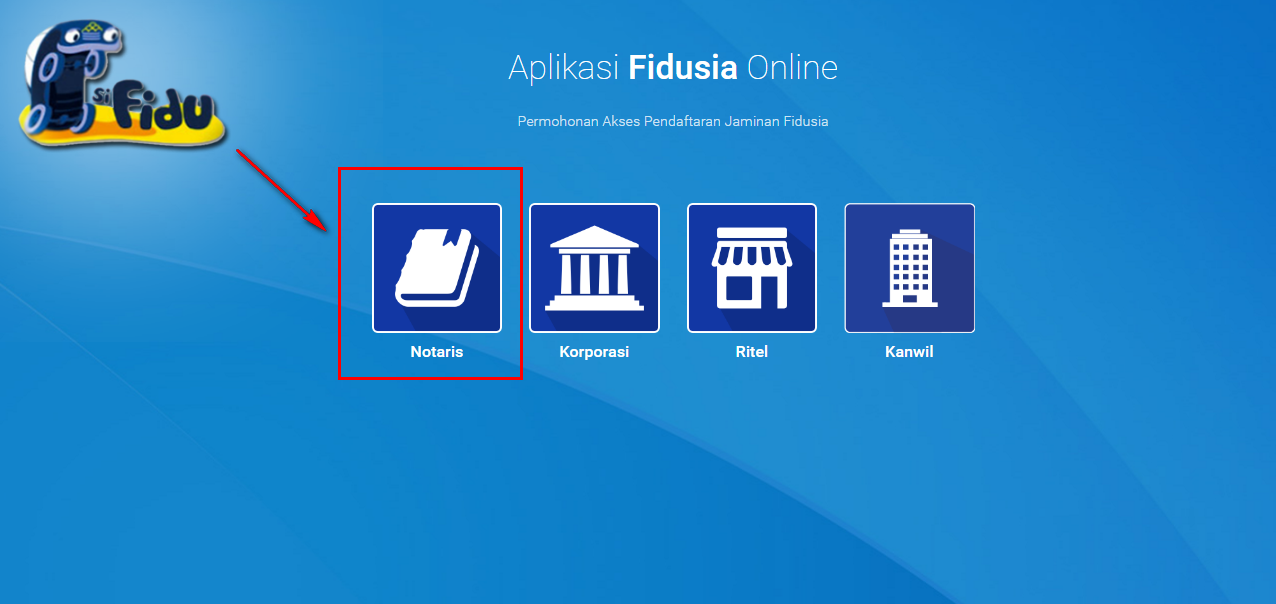 Notaris dapat melakukan Perbaikan Fidusia dengan terlebih dahulu login dengan memilih icon Notaris seperti gambar di atas.
Notaris dapat melakukan Perbaikan Fidusia dengan terlebih dahulu login dengan memilih icon Notaris seperti gambar di atas.
Maka akan menampilkan form login, kemudian lakukan Login dengan user ID dan password yang Anda miliki.

- Masukan Username
- Masukam Password
- Klik Saya Bukan Robot untuk reCaptcha
- Tombol kembali
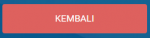 berfungsi untuk kembali ke halaman utama
berfungsi untuk kembali ke halaman utama - Tombol lupa password
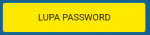 berfungsi untuk kondisi password lupa atau kehilangan
berfungsi untuk kondisi password lupa atau kehilangan
Setelah login maka akan tampil gambar sebagai berikut :

B. PERBAIKAN DATA FIDUSIA
Pada halaman perbaikan data berfungsi untuk permohonan melakukan perbaikan yang sudah keluarnya sertifikat.
Langkah-langkah untuk melakukan perbaikan data fidusia adalah sebagai berikut :

Maka akan muncul halaman daftar transaksi, pada halaman daftar transaksi muncul link perbaikan. Sesuai dengan masa berlaku perbaikan yaitu 30 hari dari tanggal sertifikat pendaftaran atau perubahan, maka link perbaikan akan muncul pada halaman daftar transaksi

Ketika klik link perbaikan maka akan muncul halaman modul perbaikan data seperti :
Keterangan : 1. Keterangan pertama untuk melakukan pembelian voucher
2. Keterangan kedua untuk melihat voucher perbaikan yang telah di bayarkan
Klik disini untuk melakukan pemesanan voucher, maka akan menampilkan Form Pemesanan Nomor Voucher.
Klik  untuk melakukan pemesanan nomor voucher, Jika telah klik beli maka akan tampil bukti pesan Nomor Voucher
untuk melakukan pemesanan nomor voucher, Jika telah klik beli maka akan tampil bukti pesan Nomor Voucher
Keterangan :
a. Klik 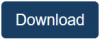 untuk mendownload Bukti Pemesanan
untuk mendownload Bukti Pemesanan
b. Klik 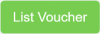 untuk menampilkan Voucher yang telah di Pesan
untuk menampilkan Voucher yang telah di Pesan
Klik 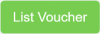 untuk menampilkan Daftar Voucher, selanjutnya akan tampil voucher yang telah di pesan.
untuk menampilkan Daftar Voucher, selanjutnya akan tampil voucher yang telah di pesan.
Keterangan :
a. Status Pembayaran  Berarti Transaksi telah melakukan Pembayaran di YAP
Berarti Transaksi telah melakukan Pembayaran di YAP
b. Status Pembayaran 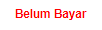 Berarti Transaksi belum di lakukan Pembayaran di YAP
Berarti Transaksi belum di lakukan Pembayaran di YAP
c. Status Gagal  berarti harus melakukan pengiriman ulang
berarti harus melakukan pengiriman ulang
 untuk masuk Notifikasi pada YAP
untuk masuk Notifikasi pada YAP
Setelah melakukan Pemesanan Voucher maka Pengguna akan mendapatkan Notifikasi di Aplikasi YAP
Klik  lalu akan muncul Pemesanan Pemesanan yang harus di bayarkan, Klik salah satu pemesanan yang akan di bayarkan dan akan menampilkan
lalu akan muncul Pemesanan Pemesanan yang harus di bayarkan, Klik salah satu pemesanan yang akan di bayarkan dan akan menampilkan
Klik  untuk membayarkan Transaksi pemesanan Voucher maka akan muncul Option Untuk melakukan Pembayaran
untuk membayarkan Transaksi pemesanan Voucher maka akan muncul Option Untuk melakukan Pembayaran
Pilih Sumber Dana  lalu klik
lalu klik 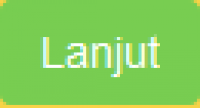 maka akan menampilkan Input PIN
maka akan menampilkan Input PIN
Inputkan PIN Debit lalu klik  selanjutnya pembayaran telah selesai dan menampilkan Halaman bahwa Pembayaran telah selesai.
selanjutnya pembayaran telah selesai dan menampilkan Halaman bahwa Pembayaran telah selesai.
Jika Pembayaran telah berhasil maka akan terlihat di riwayat pemesanan dan pada Aplikasi AHU Online klik menu Daftar Voucher, Pemesanan yang sudah di bayarkan status nya berubah menjadi 
Selanjutnya kembali pada Transaksi Perbaikan yang bersangkutan, Klik disini untuk meilhat voucher perbaikan yang sudah di bayar
A. Isi Modul Perbaikan Data
Pada halaman form tampil sebagai berikut :
1. Input Modul Perbaikan
- Nomor Sertifikat Pendaftaran → Muncul Nomor Sertifikat Pendaftaran atau Perubahan
- Nomor Voucher Perbaikan → Masukkan Nomor Voucher Perbaikan.
- Klik
 Maka akan menampilkan form Isian Perbaikan berikut.
Maka akan menampilkan form Isian Perbaikan berikut.

2. Lakukan perbaikan data pada form isian perbaikan data fidusia yang terdiri dari :
a. Identitas Pemberi Fidusia

Keterangan :
- Pilih jenis Badan Usaha yang terdiri dari Usaha Mikro, Usaha Kecil, Usaha Menengah dan Usaha Lainnya.
- Masukkan nama Pemberi
- Masukkan NPWP/NIK/ No. SK Pemberi
- Masukan No Handphone
- Masukkan Alamat Pemberi yaitu Kode Pos, Kabupaten/Kota, Kecamatan, Kelurahan, RT dan RW
- Masukan Nama Debitur
*Untuk Provinsi tidak bisa dilakukan perbaikan*
b. Identitas Penerima Fidusia

Keterangan :
- Pilih jenis Perorangan
- Masukkan nama Penerima
- Masukkan NPWP/NIK/ No SK Penerima
- Masukan Nomor Handphone
- Masukkan Alamat Penerima yaitu Kode Pos, Provinsi, Kabupaten/Kota, Kecamatan, Kelurahan, RT dan RW
c. Perjanjian Pokok

Keterangan :
- Masukkan Nilai Hutang
- Masukan Berdasarkan perjanjian
- Masukkan Jangka waktu Perjanjian
d. Uraian Obyek Jaminan Fidusia

Keterangan :
- Pilih Kategori Obyek
- Pilih Jenis Obyek
- Masukkan Keterangan
- Masukkan Bukti Obyek
- Masukkan Nilai obyek
- Pilih icon
 untuk menambah uraian objek jaminan fidusia
untuk menambah uraian objek jaminan fidusia - Dan pilih icon
 untuk mengahapus uraian objek jaminan fidusia
untuk mengahapus uraian objek jaminan fidusia
e. Nilai Penjaminan

Lakukan perbaikan pada Nilai Jaminan Fidusia dengan memasukkan nilai penjaminan. Catatan :
1. Nilai penjaminan harus sesuai dengan jenjang nilai yang dipilih sebelumnya. Jika sebelumnya memasukkan angka yang termasuk dalam kategori 100.000.000 – 250.000.000, maka nilai jaminan yang telah diperbaiki pun harus masuk dan sesuai dengan kategori yang telah dipilih yaitu antara 100.000.000 sampai 250.000.000.
2. Jika nilai penjaminan tidak sesuai dengan kategori nilai yang dipilih sebelumnya, maka akan muncul notifikasi seperti berikut ini ketika akan menyimpan data perbaikan.

f. Akta Perubahan Jaminan Fidusia
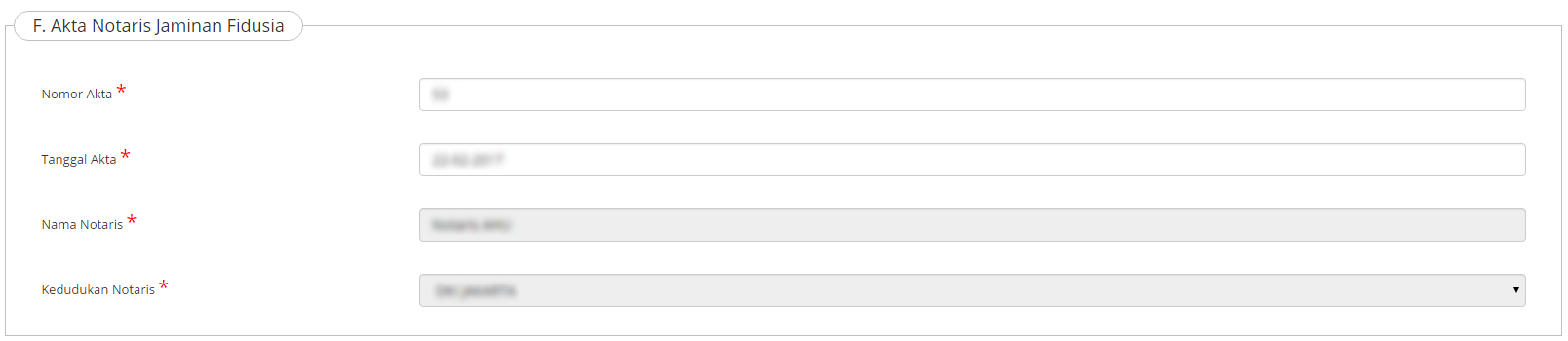
Keterangan :
- Masukkan Nomor Akta
- Masukkan Tanggal Akta
- Muncul Nama Notaris maka kedudukan notaris akan tergenerate sesuai dengan nama notaris yang dimasukkan.
g. Upload
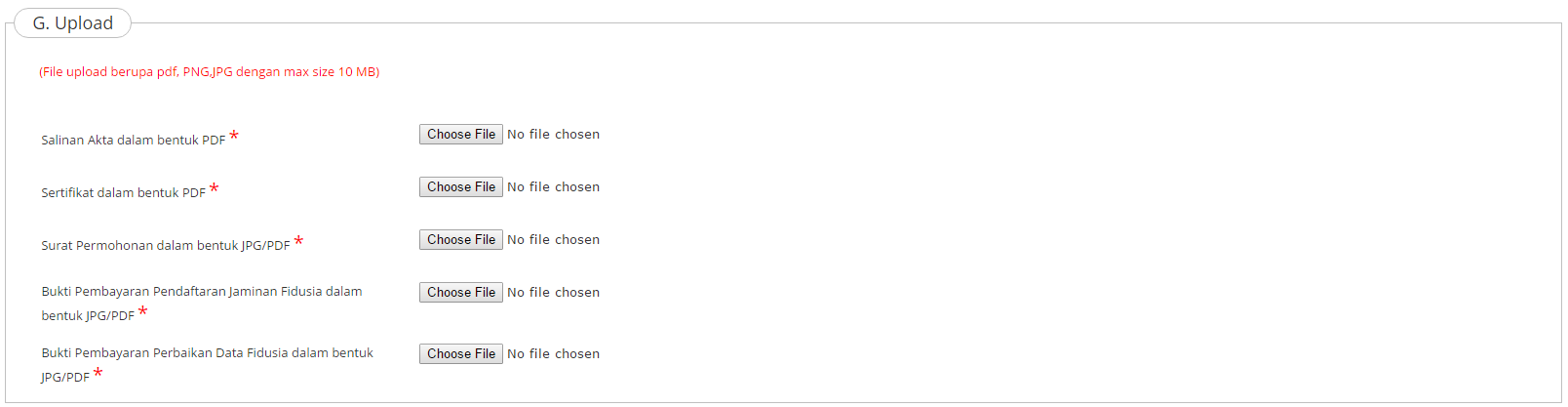
Keterangan :
- Masukkan Salinan Akta dalam bentuk PDF
- Masukkan Sertifikat dalam bentuk PDF
- Masukan Surat Permohonan dalam bentuk JPG/PDF
- Masukan Bukti Pembayaran Pendaftaran Jaminan Fidusia dalam bentuk JPG/PDF
- Masukan Bukti Pembayaran Perbaikan Data Fidusia dalam bentuk JPG/PDF

Setelah mengisi form perbaikan data fidusia beritanda centang pada peringatan dan klik  maka akan menampilkan pratinjau perbaikan yang dilakukan sebagai berikut.
maka akan menampilkan pratinjau perbaikan yang dilakukan sebagai berikut.

Klik  maka akan kembali ke halaman perbaikan
maka akan kembali ke halaman perbaikan
h. Klik  maka akan menampilkan pop up konfirmasi sebagai berikut.
maka akan menampilkan pop up konfirmasi sebagai berikut.

i. Setelah submit maka akan tampil pop up

j. Kemudian akan muncul pada halaman daftar transaksi seperti dalam gambar sebagai berikut. Dimana data tersebut akan memasuki fase “perbaikan dalam proses”, sampai akhirnya diverifikasi oleh verfikator

k. Verifikator dapat memilih untuk “Tolak” atau “Terima” perbaikan yang diajukan. Ketika data perbaikan ditolak (untuk pertama kali), maka data tersebut akan masuk ke dalam fase “perbaikan ulang”. Dimana untuk memperbaikinya, tidak diperlukan membeli voucher kembali (langsung diperbaiki saja). Dapat dilihat dalam gambar dibawah ini. Kemudian lakukan perbaikan dari awal

l. Kemudian data tersebut akan kembali masuk dalam fase “perbaikan dalam proses”. Dalam fase ini, verifikator dapat memilih untuk “Tolak” atau “Terima” perbaikan yang diajukan. Ketika data perbaikan ditolak (untuk yang kedua kali), maka jika ingin tetap melakukan perbaikan, harus membeli kode voucher kembali (Silahkan lihat proses perbaikandari awal). Sistem juga akan memberikan pesan notifikasi mengenai status data perbaikan tersebut. Cara mengaksesnya dengan klik Pesan seperti gambar dibawah ini.

Kemudian pilih pesan yang akan ditampilkan mengenai hasil verifikasi. Dan akan muncul seperti gambar dibawah ini.

m. Jika perbaikan data di “Terima” oleh verifikator, maka proses perbaikan data telah berhasil. Kemudian akan muncul “perbaikan diterima” seperti gambar berikut.

n. Maka sertifikat akan diperbaiki sesuai data perbaikan yang telah dilakukan seperti berikut ini.
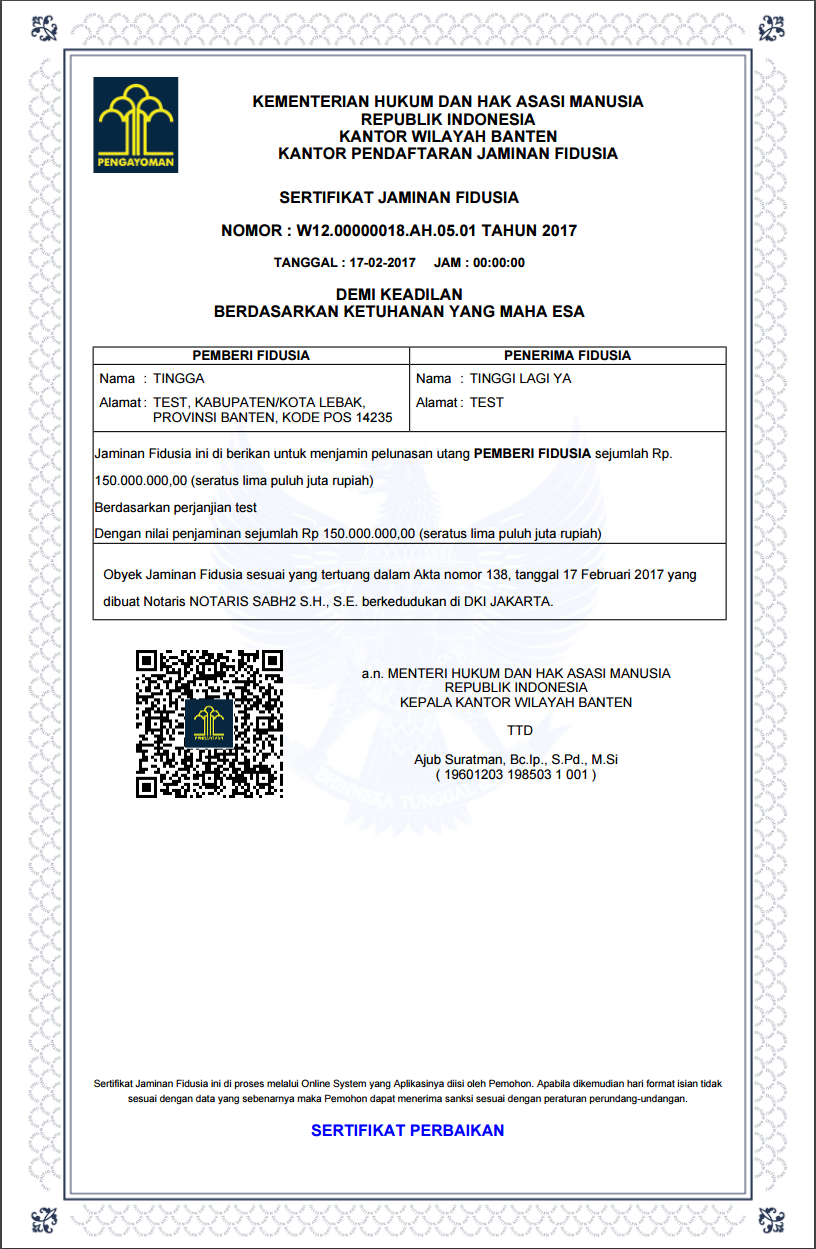
o. Jika setelah perbaikan pertama, hendak diajukan kembali perbaikan yang kedua (dengan nomor sertifikat yang sama), maka ikutilah kembali petunjuk melakukan perbaikan dari poin 1. Maka kemudian setelah selesai melakukan perbaikan, akan mendapatkan Serfikat Perbaikan Kedua seperti pada gambar berikut

B. Keterangan Option
Pada keterangan option terdapat link yang memiliki fungsi masing masing diantaranya :
1. Kondisi Perbaikan Muncul Awal

Keterangan :
a. Perbaikan New, akan muncul link nya sesuai dengan masa berlaku perbaikan yaitu 30 hari dari tanggal sertifikat pendaftaran atau perubahan
b. Pernyataan, berfungsi untuk mencetak surat pernyataan
c. Sertifikat Fidusia menampilkan sertifikat pendaftaran atau perubahan yang belum dilakukan perbaikan data
d. Lampiran Objek, berfungsi untuk mecetak lampiran objek
e. Keterangan Tanggal Jatuh Tempo Perbaikan berfungsi untuk pemberitahuan tanggal jatoh tempo dari permohonan perbaikan
2. Kondisi Perbaikan dalam proses verifikasi

Keterangan :
a. Pernyataan, berfungsi untuk mencetak surat pernyataan
b. Sertifikat Fidusia , berfungsi untuk mencetak sertifikat pendaftaran atau perubahan original (belum dilakukan perbaikan)
c. Lampiran Objek, berfungsi untuk mecetak lampiran objek
d. Status Perbaikan dalam proses, yaitu perbaikan sedang dilakukan verifikasi oleh verifikator
3. Kondisi Perbaikan Pertama di tolak oleh Verifikator
Perbaikan dapat dilakukan 2 kali dengan menggunakan 1 voucher, jika perbaikan pertama ditolak oleh verifikator maka akan muncul option seperti:

Keterangan :
a. Perbaikan Ulang New, akan muncul link nya sesuai dengan masa berlaku perbaikan yaitu 30 hari dari tanggal sertifikat pendaftaran atau perubahan
b. Pernyataan, berfungsi untuk mencetak surat pernyataan
c. Lampiran Objek, berfungsi untuk mecetak lampiran objek
d. Keterangan Tanggal Jatuh Tempo Perbaikan berfungsi untuk pemberitahuan tanggal jatoh tempo dari permohonan perbaikan
4. Kondisi Perbaikan Kedua di tolak oleh Verifikator
Perbaikan dapat dilakukan 2 kali dengan menggunakan 1 voucher, jika perbaikan pertama ditolak oleh verifikator maka akan muncul option seperti :

Keterangan :